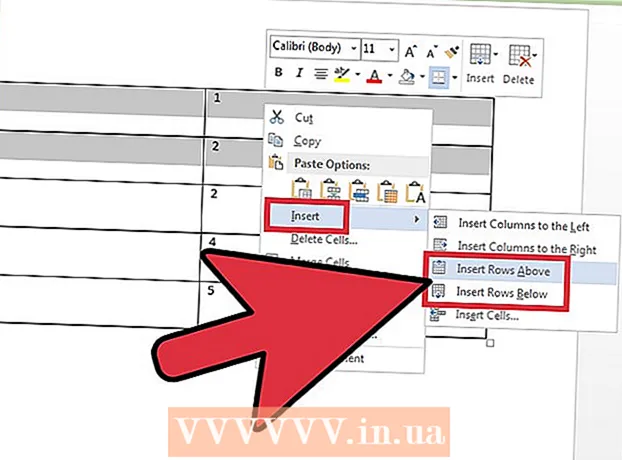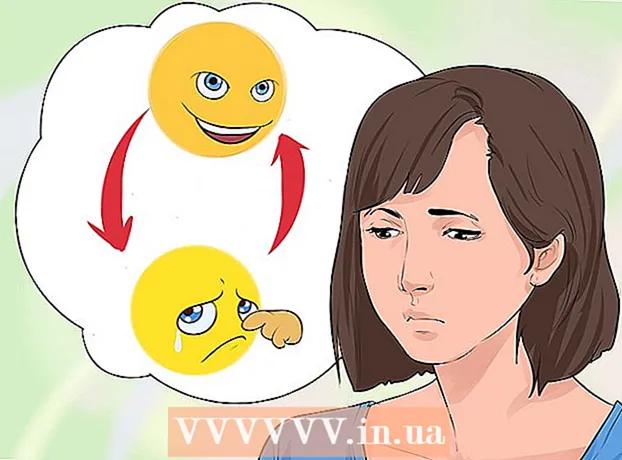Autor:
Morris Wright
Dátum Stvorenia:
1 Apríl 2021
Dátum Aktualizácie:
1 V Júli 2024

Obsah
- Na krok
- Metóda 1 z 3: Začíname s ultrazvukovými výrokmi
- Metóda 2 z 3: Používanie PHP a HTML
- Metóda 3 z 3: Spoznávanie premenných
- Tipy
- Nevyhnutnosť
PHP je serverový skriptovací jazyk používaný na interaktivitu webových stránok. Stal sa veľmi populárnym pre svoje jednoduché použitie, interaktivitu v rámci webových stránok a integráciu s HTML. Popremýšľajte, čo sa stane, keď sa stránka upraví na tomto webe. Za týmto procesom stojí veľa, možno stovky skriptov PHP, ktoré riadia, ako sa webové stránky menia na základe rôznych okolností. Tento článok vás naučí, ako písať niektoré veľmi jednoduché skripty PHP, aby ste získali základné informácie o fungovaní PHP.
Na krok
Metóda 1 z 3: Začíname s ultrazvukovými výrokmi
 Otvorte textový procesor. Toto je program, ktorý budete používať na písanie a úpravy kódu.
Otvorte textový procesor. Toto je program, ktorý budete používať na písanie a úpravy kódu. - Poznámkový blok je k dispozícii vo všetkých verziách systému Windows, ktoré používajú ⊞ Vyhrajte + R. > Poznámkový blok (alebo Poznámkový blok).
- TextEdit je k dispozícii na počítači Mac prostredníctvom ponuky Programy> TextEdit.
 Zadajte jednoduchý príkaz do programu Poznámkový blok. Niektoré z kódov PHP začínajú a končia značkami PHP v zátvorkách („? Php“ „?>“). „Echo“ je veľmi jednoduché vyhlásenie (inštrukcia pre počítač) v PHP, ktoré prenesie text na obrazovku. Text, ktorý chcete vidieť, musí byť uzavretý v úvodzovkách a musí byť zakončený bodkočiarkou.
Zadajte jednoduchý príkaz do programu Poznámkový blok. Niektoré z kódov PHP začínajú a končia značkami PHP v zátvorkách („? Php“ „?>“). „Echo“ je veľmi jednoduché vyhlásenie (inštrukcia pre počítač) v PHP, ktoré prenesie text na obrazovku. Text, ktorý chcete vidieť, musí byť uzavretý v úvodzovkách a musí byť zakončený bodkočiarkou. - Kód vyzerá asi takto :? Php echo „Hello World!“; ?> var13 ->.
 Uložte tento skript s názvom „hello world“ a príponou „.php“. Urobíte to cez Súbor> Uložiť ako ...
Uložte tento skript s názvom „hello world“ a príponou „.php“. Urobíte to cez Súbor> Uložiť ako ... - V programe Poznámkový blok pridajte na koniec názvu súboru „.php“ a zatvorte ho dvojitými úvodzovkami. To zaisťuje, že program Poznámkový blok neuloží súbor ako súbor obyčajného textu. Bez úvodzoviek sa zo súboru stane „ahoj world.php.txt“. Môžete tiež zvoliť rozbaľovaciu ponuku v časti „Uložiť ako typ“ a zmeniť ju na „Všetky súbory ( *. *)“. Názov bude úplne rovnaký ako pri písaní a eliminácia potreby úvodzoviek.
- TextEdit nevyžaduje úvodzovky, ale objaví sa vyskakovacie okno so žiadosťou o overenie, či chcete súbor uložiť ako „.php“.
- Uistite sa, že ste súbor uložili do hlavného adresára dokumentov na vašom serveri. Spravidla to bude priečinok s názvom „htdocs“ vo vašom priečinku Apache v systéme Windows alebo „/ Library / Webserver / Documents“ v počítačoch Mac, ale používateľ ho môže nastaviť manuálne.
 Otvorte súbor PHP pomocou webového prehliadača. Otvorte svoj obľúbený webový prehliadač a do panela s adresou zadajte túto adresu s názvom vášho súboru PHP: http: // localhost / hello world.php. V okne vášho prehliadača by sa teraz malo zobraziť „ahoj svet“.
Otvorte súbor PHP pomocou webového prehliadača. Otvorte svoj obľúbený webový prehliadač a do panela s adresou zadajte túto adresu s názvom vášho súboru PHP: http: // localhost / hello world.php. V okne vášho prehliadača by sa teraz malo zobraziť „ahoj svet“. - Ak sa zobrazí chyba, uistite sa, že ste kód napísali správne, ako je uvedené vyššie, vrátane dvojbodky.
- Skontrolujte tiež, či je súbor uložený v správnom priečinku.
Metóda 2 z 3: Používanie PHP a HTML
 Pochopte značky „PHP“. Značky „? Php“ a „?>“ Hovoria stroju PHP, že všetko medzi tým je kód PHP. S čímkoľvek mimo týchto dvoch značiek sa zaobchádza ako s HTML a motor PHP to ignoruje a odošle sa do vášho prehliadača, rovnako ako akýkoľvek iný HTML. Tu je dôležité si uvedomiť, že skripty PHP sú vložené do bežných stránok HTML.
Pochopte značky „PHP“. Značky „? Php“ a „?>“ Hovoria stroju PHP, že všetko medzi tým je kód PHP. S čímkoľvek mimo týchto dvoch značiek sa zaobchádza ako s HTML a motor PHP to ignoruje a odošle sa do vášho prehliadača, rovnako ako akýkoľvek iný HTML. Tu je dôležité si uvedomiť, že skripty PHP sú vložené do bežných stránok HTML. 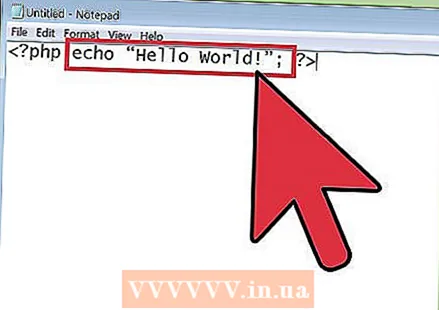 Pochopte, čo je výrok medzi značkami. Príkazy sa používajú na to, aby stroju PHP povedali, aby niečo urobil. V prípade príkazu echo poviete motoru, aby vytlačil obsah úvodzoviek.
Pochopte, čo je výrok medzi značkami. Príkazy sa používajú na to, aby stroju PHP povedali, aby niečo urobil. V prípade príkazu echo poviete motoru, aby vytlačil obsah úvodzoviek. - Samotný modul PHP nikdy na vašu obrazovku nič netlačí. Akýkoľvek výstup vygenerovaný motorom sa do prehliadača odošle ako HTML. Prehliadač nevie, že získava výstup PHP. Pokiaľ ide o prehliadač, je to všetko iba HTML.
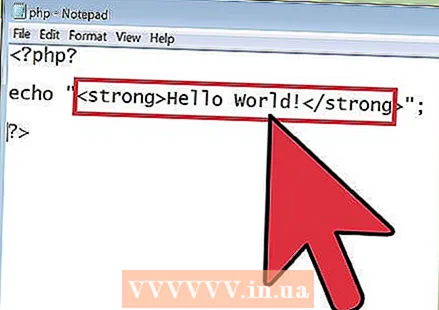 Na zvýraznenie výroku používajte značky HTML. Pridanie značiek HTML môže zmeniť výstup príkazu php. Značky „strong>“ „/ strong>“ pridajú tučné formátovanie každému textu, ktorý je v ňom umiestnený. Upozorňujeme, že tieto značky sa nachádzajú na vonkajšej strane textu, ale v úvodzovkách príkazu echo.
Na zvýraznenie výroku používajte značky HTML. Pridanie značiek HTML môže zmeniť výstup príkazu php. Značky „strong>“ „/ strong>“ pridajú tučné formátovanie každému textu, ktorý je v ňom umiestnený. Upozorňujeme, že tieto značky sa nachádzajú na vonkajšej strane textu, ale v úvodzovkách príkazu echo. - Kód by teraz mal vyzerať takto:
? php?
echo "strong> Hello World! / strong>";
?>
- Kód by teraz mal vyzerať takto:
 Uložte súbor a otvorte ho v prehliadači. Prejdite do ponuky Súbor> Uložiť ako ... a uložte súbor ako „helloworld2.php“ a otvorte ho v prehliadači na adrese: http: //localhost/helloworld2.php. Výstup je rovnaký ako predtým, ale text je tentokrát tučný.
Uložte súbor a otvorte ho v prehliadači. Prejdite do ponuky Súbor> Uložiť ako ... a uložte súbor ako „helloworld2.php“ a otvorte ho v prehliadači na adrese: http: //localhost/helloworld2.php. Výstup je rovnaký ako predtým, ale text je tentokrát tučný. - Uistite sa, že ste súbor uložili v koreňovom adresári servera. Spravidla to bude priečinok s názvom „htdocs“ vo vašom priečinku Apache v systéme Windows alebo „/ Library / Webserver / Documents“ v OSX, ktorý však môže používateľ nastaviť manuálne.
 Upravte súbor a pridajte druhé vyhlásenie echa. Pamätajte, že výroky musia byť oddelené bodkočiarkou.
Upravte súbor a pridajte druhé vyhlásenie echa. Pamätajte, že výroky musia byť oddelené bodkočiarkou. - Kód teraz vyzerá takto:
? php
echo „Hello World!“ br>;
ozvena „Ako sa máš?“;
?> var13 ->
- Kód teraz vyzerá takto:
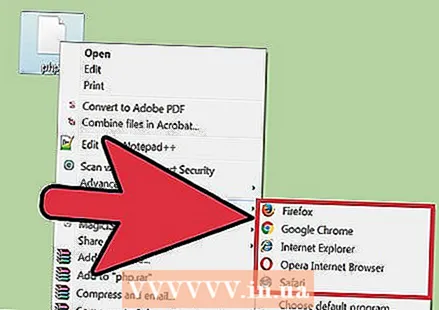 Uložte súbor a spustite ho ako „hello world double.php“. Na stránke sa zobrazia dva príkazy ozveny, postupne, na dvoch riadkoch. Všimnite si „br>“ v prvom riadku. Toto je značka HTML na vloženie zalomenia riadku.
Uložte súbor a spustite ho ako „hello world double.php“. Na stránke sa zobrazia dva príkazy ozveny, postupne, na dvoch riadkoch. Všimnite si „br>“ v prvom riadku. Toto je značka HTML na vloženie zalomenia riadku. - Ak ste to nepridali, váš výstup by vyzeral takto:
Ahoj Svet! Ako sa máš?
- Ak ste to nepridali, váš výstup by vyzeral takto:
Metóda 3 z 3: Spoznávanie premenných
 Premýšľajte o premenných ako o kontajneroch na dáta. Ak chcete manipulovať s údajmi, či už ide o čísla alebo mená, musíte ich uložiť do kontajnera. Tento proces sa nazýva deklarovanie premennej. Syntax pre deklaráciu premennej je „$ myVariable =“ Hello World! ”;“
Premýšľajte o premenných ako o kontajneroch na dáta. Ak chcete manipulovať s údajmi, či už ide o čísla alebo mená, musíte ich uložiť do kontajnera. Tento proces sa nazýva deklarovanie premennej. Syntax pre deklaráciu premennej je „$ myVariable =“ Hello World! ”;“ - Znak dolára ($) na začiatku hovorí PHP, že $ myVariable je premenná. Všetky premenné musia začínať znakom dolára, ale názov premennej môže byť akýkoľvek.
- Vo vyššie uvedenom príklade je hodnota „Hello World!“ A premenná je $ myVariable. Povedzte PHP, aby ukladalo hodnotu napravo od znamienka rovnosti, do premennej naľavo od znamienka rovnosti.
- Premenná s textovou hodnotou sa nazýva reťazec.
 Zavolajte premennú. Odkazovanie na premennú v kóde je známe ako hovor. Deklarujte svoju premennú a namiesto písania textu ju „odrážajte“.
Zavolajte premennú. Odkazovanie na premennú v kóde je známe ako hovor. Deklarujte svoju premennú a namiesto písania textu ju „odrážajte“. - Váš kód bude vyzerať asi takto:
? php>
$ myVariable = "Hello World!";
echo $ myVariable;
?>
- Váš kód bude vyzerať asi takto:
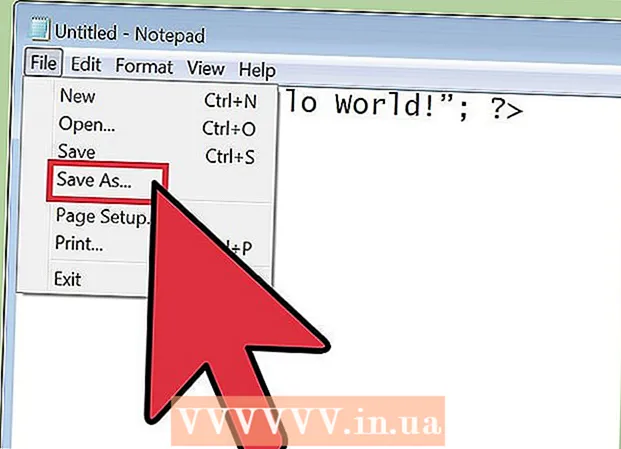 Uložte a spustite súbor. Prejdite do ponuky Súbor> Uložiť ako ... a uložte súbor ako „myfirstvariable.php“. Otvorte prehliadač a prejdite na stránku http: //localhost/myfirstvariable.php. Skript vytlačí premennú. Výstup vyzerá rovnako ako tlač obyčajného textu, ale spôsob, akým sa dosiahol, je iný.
Uložte a spustite súbor. Prejdite do ponuky Súbor> Uložiť ako ... a uložte súbor ako „myfirstvariable.php“. Otvorte prehliadač a prejdite na stránku http: //localhost/myfirstvariable.php. Skript vytlačí premennú. Výstup vyzerá rovnako ako tlač obyčajného textu, ale spôsob, akým sa dosiahol, je iný. - Uistite sa, že ste súbor uložili do koreňového adresára dokumentu na vašom serveri. Spravidla to bude priečinok s názvom „htdocs“ vo vašom priečinku Apache v systéme Windows alebo „/ Library / Webserver / Documents“ v OSX, ktorý však môže používateľ nastaviť manuálne.
 Používajte premenné s číslami. Premenné môžu obsahovať aj čísla (známe ako celé čísla alebo celé čísla) a potom s nimi možno manipulovať pomocou jednoduchých matematických funkcií. Začnite vyhlásením troch premenných s názvom „$ mySmallNumber“, „$ myLargeNumber“ a „$ myTotal“.
Používajte premenné s číslami. Premenné môžu obsahovať aj čísla (známe ako celé čísla alebo celé čísla) a potom s nimi možno manipulovať pomocou jednoduchých matematických funkcií. Začnite vyhlásením troch premenných s názvom „$ mySmallNumber“, „$ myLargeNumber“ a „$ myTotal“. - Kód bude vyzerať asi takto:
? php
$ mySmallNumber;
$ myLargeNumber;
$ myTotal;
?>
- Kód bude vyzerať asi takto:
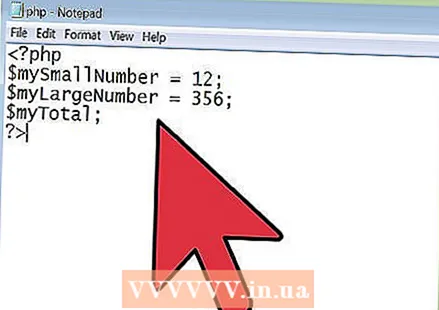 Priraďte celé čísla prvým dvom premenným. Zadajte celočíselnú hodnotu „$ mySmallNumber“ a „myLargeNumber“.
Priraďte celé čísla prvým dvom premenným. Zadajte celočíselnú hodnotu „$ mySmallNumber“ a „myLargeNumber“. - Celé čísla alebo celé čísla nie je potrebné uvádzať v úvodzovkách. V opačnom prípade by to spôsobilo, že by sa s číslami zaobchádzalo ako s textom, ako je napríklad premenná „Hello World!“.
- Kód bude teraz vyzerať asi takto:
? php
$ mySmallNumber = 12;
$ myLargeNumber = 356;
$ myTotal;
?>
 Pomocou tretej premennej vypočítajte a vytlačte súčet ostatných premenných. Namiesto toho, aby ste si matematiku robili sami, môžete zavolať dve premenné z premennej „$ myTotal“. Pomocou matematickej funkcie za vás stroj vypočíta sumu. Ak chcete vytlačiť premennú, stačí pridať príkaz echo, ktorý po vyhlásení zavolá premennú.
Pomocou tretej premennej vypočítajte a vytlačte súčet ostatných premenných. Namiesto toho, aby ste si matematiku robili sami, môžete zavolať dve premenné z premennej „$ myTotal“. Pomocou matematickej funkcie za vás stroj vypočíta sumu. Ak chcete vytlačiť premennú, stačí pridať príkaz echo, ktorý po vyhlásení zavolá premennú. - Akákoľvek zmena v ktorejkoľvek z celočíselných premenných sa prejaví pri tlači premennej „$ myTotal“ pomocou príkazu „echo“.
- Kód bude vyzerať asi takto:
? php
$ mySmallNumber = 12;
$ myLargeNumber = 356;
$ myTotal = $ mySmall Number + $ myLargeNumber;
echo $ myTotal;
?>
 Uložte súbor a spustite tento skript. V okne prehliadača sa zobrazuje jedno číslo. Toto číslo je súčtom dvoch premenných volaných v premennej „$ myTotal“.
Uložte súbor a spustite tento skript. V okne prehliadača sa zobrazuje jedno číslo. Toto číslo je súčtom dvoch premenných volaných v premennej „$ myTotal“.  Pochopte reťazcové premenné. Použitím premennej na ukladanie textu môžete túto premennú vyvolať, kedykoľvek chcete použiť uloženú hodnotu, namiesto neustáleho vypisovania priloženého textu. Umožňuje tiež zložitejšiu manipuláciu s uloženými údajmi.
Pochopte reťazcové premenné. Použitím premennej na ukladanie textu môžete túto premennú vyvolať, kedykoľvek chcete použiť uloženú hodnotu, namiesto neustáleho vypisovania priloženého textu. Umožňuje tiež zložitejšiu manipuláciu s uloženými údajmi. - Prvá premenná, $ myVariable, obsahuje reťazec „Hello World!“ Pokiaľ nezmeníte hodnotu, $ myVariable bude vždy obsahovať hodnotu „Hello World!“.
- Príkaz echo vytlačí zadržanú hodnotu $ myVariable.
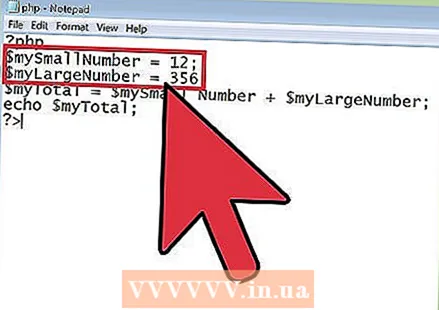 Zobrazte svoje celočíselné premenné. Preskúmali ste základnú manipuláciu s celočíselnými premennými pomocou matematickej funkcie. Výsledné údaje je možné uložiť do inej premennej. Toto je iba začiatok toho, čo sa dá dosiahnuť pomocou týchto premenných.
Zobrazte svoje celočíselné premenné. Preskúmali ste základnú manipuláciu s celočíselnými premennými pomocou matematickej funkcie. Výsledné údaje je možné uložiť do inej premennej. Toto je iba začiatok toho, čo sa dá dosiahnuť pomocou týchto premenných. - K dvom premenným, $ mySmallNumber a $ myLargeNumber, je priradená celočíselná hodnota.
- Tretia premenná, $ myTotal, ukladá pridané hodnoty $ mySmallNumber a $ myLargeNumber. Pretože $ mySmallNumber má jednu číselnú hodnotu a $ myLargeNumber má druhú číselnú hodnotu, znamená to, že $ myTotal má k prvému číslu pridanú hodnotu prvého čísla. Táto hodnota sa môže zmeniť, ak dôjde k zmene ktorejkoľvek z jej zahrnutých premenných.
Tipy
- Tento článok predpokladá, že máte v počítači nainštalovaný Apache a PHP. Kedykoľvek sa zobrazí výzva na uloženie súboru, uložte ho do priečinka „ ht docs“ (Win) alebo „ Library WebServer Documents“ (Mac) v adresári Apache.
- Komentáre sú dôležité pri každom programovaní, takže sa uistite, že viete, ako pridávať komentáre aj v PHP.
- Skutočne užitočným nástrojom na testovanie súborov PHP je XAMPP, bezplatný program, ktorý inštaluje a spúšťa programy Apache a PHP, ktoré vám pomôžu simulovať server na vašom počítači.
Nevyhnutnosť
- Webový server Apache (Win32)
- PHP (Win32)
- Textový procesor (vyberte si jeden z nižšie uvedených)
- Poznámkový blok systému Windows
- Notepad ++ (Win) (má rozpoznávanie syntaxe pre lepšiu čitateľnosť)
- Textwrangler (Mac) (má podobné schopnosti ako Notepad ++)
- Editory HTML (vyberte jednu z nižšie uvedených možností)
- WYSIWYG
- Adobe Dreamweaver
- Microsoft Expression Web
- Niektoré IDE, napríklad Microsoft Visual Studio Web.
- Mozilla Firefox (funguje ľubovoľný prehľadávač, ale Mozilla je obľúbenou voľbou medzi webovými vývojármi)
- Používatelia základnej triedy môžu vyskúšať XAMPP (bezplatný program, ktorý premení váš počítač na server s PHP, Perl a mnohými doplnkami vrátane Pythonu)